Nếu như bạn muốn biết cách tải video từ Messenger về máy tính hoặc điện thoại. Thì trong bài viết này, Công Ty Quảng Cáo Marketing Online Limoseo sẽ hướng dẫn bạn cách lưu video trên Messenger về điện thoại Android, iPhone và máy tính một cách dễ dàng nhanh chóng. Hãy cùng theo dõi bài viết nhé!
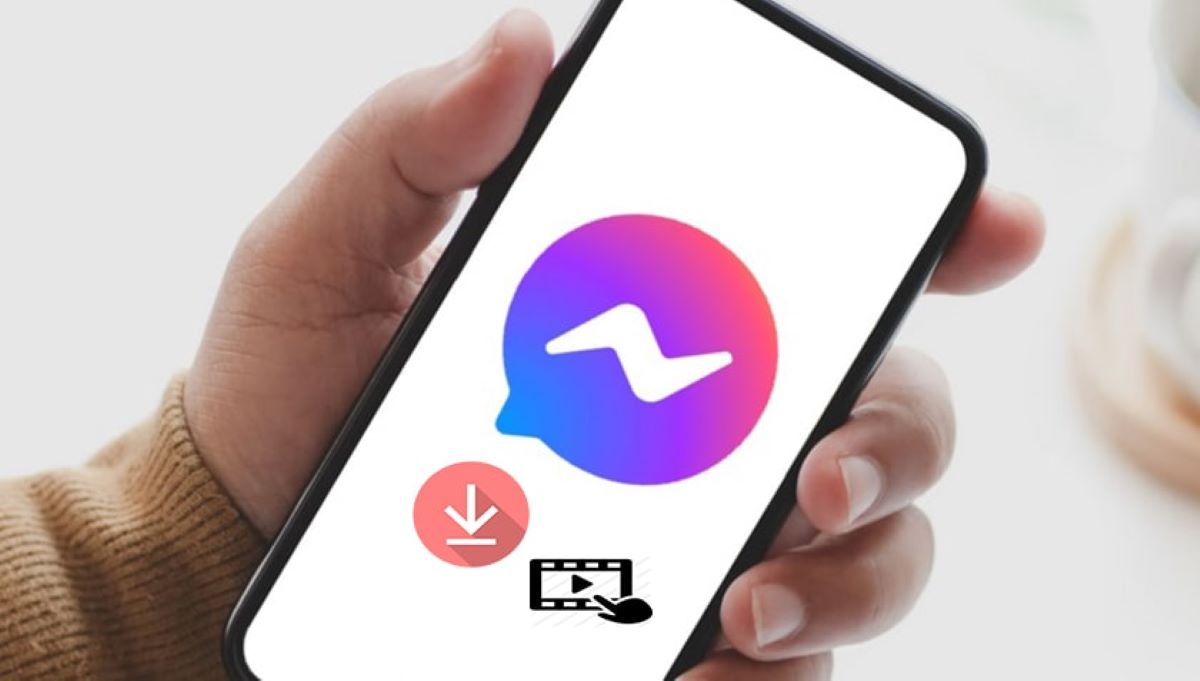
MỤC LỤC
1. Messenger của Facebook là gì?
Messenger của Facebook, thường được gọi là Messenger, là một ứng dụng nhắn tin nhanh thuộc hệ thống Facebook. Nó hoạt động dựa trên giao thức MQTT, một giao thức mạng được sử dụng để truyền tải tin nhắn giữa các thiết bị. Ứng dụng này được ra mắt lần đầu vào năm 2011 bởi Facebook.
Ban đầu, Messenger chỉ là một tính năng nhắn tin bên trong Facebook. Tuy nhiên, sau này nó đã được phát triển thành một ứng dụng độc lập, cho phép người dùng gửi tin nhắn bằng văn bản, hình ảnh, giọng nói và hoạt động trên nhiều nền tảng như trang web, điện thoại di động, máy tính,…
2. Cách lưu video trên Messenger về điện thoại Iphone
2.1 Cách lưu video trên Messenger về điện thoại Iphone trực tiếp từ ứng dụng Messenger
Nếu bạn muốn biết cách download video trực tiếp từ Messenger trên Iphone của mình thì hãy thực hiện theo các bước sau:
- Bước 1: Trước tiên, mở ứng dụng Facebook Messenger và chọn video mà bạn muốn tải về.
- Bước 2: Kéo xuống và nhấn và giữ video trong cuộc trò chuyện. Một thanh công cụ sẽ xuất hiện ở phía trên màn hình.
- Bước 3: Bạn sẽ thấy một tùy chọn “Lưu video” – hãy chọn nó.
- Bước 4: Video đã được tải về và lưu vào thư viện ảnh của iPhone hoặc iPad của bạn. Thời gian này có thể tùy thuộc vào kích thước của video.
2.2 Cách lưu video trên Messenger về điện thoại Iphone thông qua trang web
Nếu bạn muốn biết cách tải video trên Messenger Facebook bất kỳ trên Iphone, bạn có thể làm như sau:
- Bước 1: Mở cuộc trò chuyện chứa video và chọn video đó.
- Bước 2: Nhấn vào liên kết chứa video. Điều này sẽ mở video trong trình duyệt Safari.
- Bước 3: Sao chép liên kết video bằng cách nhấn vào nút “Chia sẻ” và sau đó chọn tùy chọn “Sao chép liên kết.”
- Bước 4: Truy cập trang web lovablemessages.com trên Safari và dán liên kết video đã sao chép vào ô văn bản trên trang web.
- Bước 5: Nhấn vào nút “Tải xuống video” để bắt đầu quá trình tải về.
- Bước 6: Safari sẽ hiển thị một thông báo xác nhận. Hãy nhấn “Tải xuống” để bắt đầu tải video về.
- Bước 7: Khi quá trình tải xuống hoàn tất, bạn có thể kiểm tra video của mình bằng cách nhấn vào biểu tượng tải xuống. Để lưu video vào thư viện ảnh của iPhone, hãy nhấn vào biểu tượng chia sẻ và sau đó chọn “Lưu video.”
3. Cách lưu video trên Messenger về điện thoại Android của bạn
3.1 Cách lưu video trên Messenger về điện thoại Android trực tiếp từ ứng dụng Messenger
Bạn muốn biết làm thế nào để tải video trên Messenger về điện thoại Android thì hãy thực hiện các bước sau:
- Bước 1: Khởi chạy ứng dụng Facebook Messenger trên điện thoại Android của bạn và truy cập video mà bạn muốn tải về. Tiếp theo, giữ và nhấn vào video. Hành động này sẽ hiển thị một số tùy chọn khác nhau ở dưới màn hình điện thoại Android của bạn. Bạn cần chọn tùy chọn “Lưu video” để tiến hành tải về.
- Bước 2: Sau vài giây, video sẽ được tải xuống và tự động lưu vào thư viện ảnh của điện thoại Android của bạn.
3.2 Cách lưu video trên Messenger về điện thoại Android thông qua trang web
Dưới đây là cách tải về video từ Messenger về điện thoại Android từ các nguồn khác
- Bước 1: Mở ứng dụng Facebook Messenger và truy cập liên kết của video bạn muốn tải về. Điều này sẽ đưa bạn đến trang web gốc chứa video trên Facebook.
- Bước 2: Bây giờ, bạn cần sao chép liên kết của video để tải xuống. Để làm điều này, hãy nhấn vào biểu tượng ba chấm ở phía trên video và sau đó chọn tùy chọn “Sao chép liên kết.” Liên kết đã được sao chép vào bộ nhớ tạm của điện thoại Android của bạn.
- Bước 3: Cuối cùng, hãy truy cập trang web lovablemessages.com hoặc một trang web tương tự khác, sau đó dán liên kết video vào đó. Nhấn vào nút “Tải xuống” để bắt đầu quá trình tải về. Video sẽ được lưu vào bộ sưu tập ảnh của điện thoại của bạn sau khi tải xong.
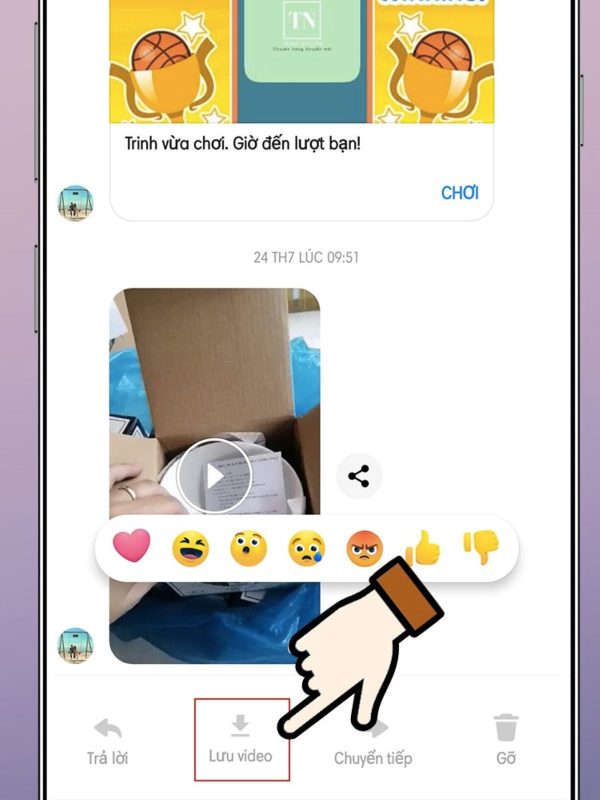
4. Cách lưu video từ Messenger về máy tính
Nếu bạn muốn lưu video từ Messenger về máy tính của mình, có nhiều phương pháp để lựa chọn. Dưới đây là một số cách tiện lợi:
4.1 Cách lưu video trên Messenger bằng trình duyệt Cốc Cốc
- Bước 1: Mở trình duyệt Cốc Cốc và truy cập Messenger hoặc đăng nhập vào tài khoản Facebook trên trình duyệt này để mở Messenger.
- Bước 2: Tìm đến cuộc trò chuyện hoặc tin nhắn chứa video bạn muốn tải. Nhấn đôi lên video đó, sau đó nhấn biểu tượng tải về xuất hiện trên màn hình. Chờ một chút để video tải xuống.
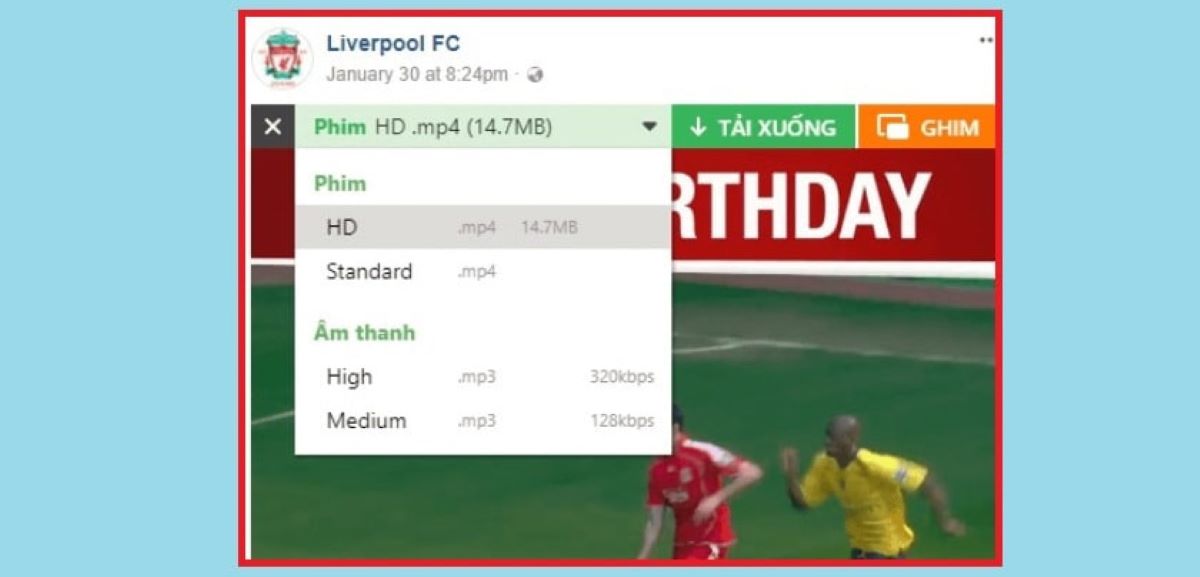
4.2 Cách lưu video trên Messenger bằng các trình duyệt khác như Firefox, IE, Microsoft Edge
- Bước 1: Truy cập Messenger và tìm video bạn muốn tải xuống. Click chuột phải lên video và chọn “Show URL.”
- Bước 2: Sao chép đường dẫn URL của video cần tải và dán nó vào thanh địa chỉ của trình duyệt. Thay thế “https://www” bằng “m” để chuyển đến giao diện xem video trên Facebook dành cho điện thoại di động.
- Bước 3: Click chuột phải vào video và chọn “Save as.” Đối với trình duyệt Internet Explorer, bạn có thể nhấp vào nút “Play,” sau đó một cửa sổ nhỏ sẽ xuất hiện ở góc trình duyệt, nhấn “Save” để tải xuống.
- Bước 4: Chọn vị trí để lưu video, chờ một chút và đợi cho quá trình tải xuống hoàn thành.
4.3 Cách lưu video trên Messenger bằng Savefrom.net
- Bước 1: Truy cập trang web Savefrom.net để bắt đầu tải video về. Trên trang chủ, bạn sẽ thấy một ô để nhập URL của video.
- Bước 2: Sao chép đường dẫn URL của video từ Messenger và dán nó vào ô đó. Nhấn vào nút màu xanh lá để hiển thị link tải xuống từ trang web.
- Bước 3: Cuối cùng, click chuột để tải hoặc sao chép đường dẫn tải về và dán vào Internet Download Manager.
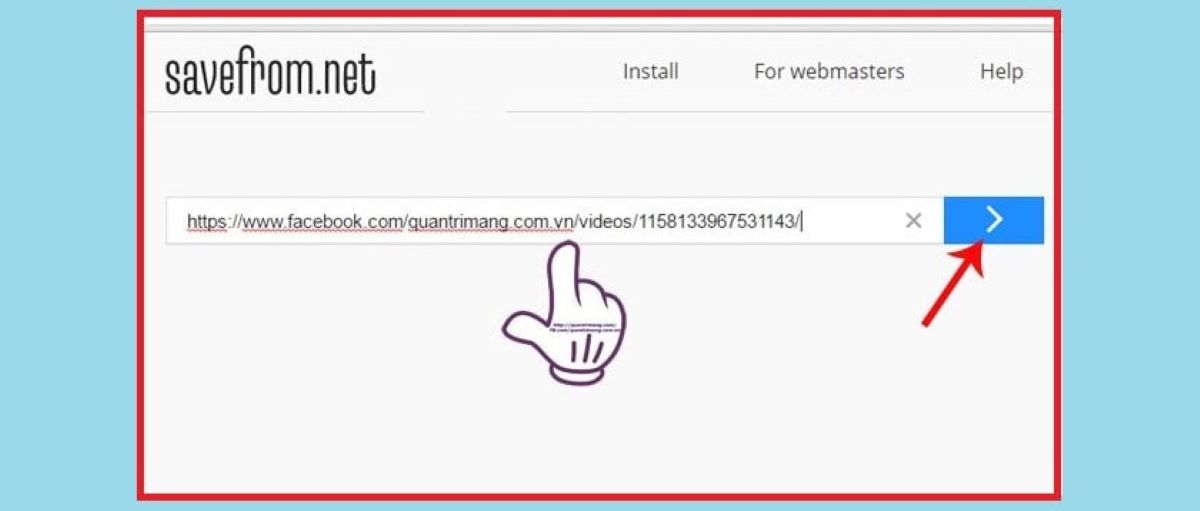
4.4 Cách lưu video trên Messenger bằng Filevid
- Bước 1: Trang web Filevid.com cũng cung cấp một cách để tải video. Truy cập trang này và dán đường dẫn video bạn muốn tải vào ô “Search/Download” như hình minh họa.
- Bước 2: Chờ cho hệ thống trả lại đường dẫn tải video dưới định dạng MP4 (có cả tùy chọn SD và HD) cho bạn lựa chọn, sau đó nhấn nút tải về.
5. Các ưu điểm của việc tải video từ Messenger về máy tính và điện thoại
Không phải ai cũng thường xuyên thực hiện việc tải video từ Messenger về máy tính hoặc điện thoại, thường do lo ngại về việc làm nặng máy. Tuy nhiên, nếu bạn xem xét các lợi ích của việc này, có thể bạn sẽ suy nghĩ lại và thấy nó đáng để thực hiện. Các lợi ích của việc tải video từ Messenger về máy tính và điện thoại bao gồm:
- Tiện lợi cho việc xem lại và giải trí mọi lúc, kể cả khi không có kết nối internet.
- Dễ dàng lưu giữ những video đáng nhớ, thú vị để dễ dàng truy cập và chia sẻ sau này, tránh trường hợp mất dữ liệu khi xóa tin nhắn trên Messenger một cách vô tình.
- Cho phép bạn chia sẻ video đã tải về với người khác thông qua các ứng dụng và phương tiện khác mà Messenger không hỗ trợ.
- Tải xuống video để phục vụ cho việc chỉnh sửa và cắt ghép video cho các mục đích riêng biệt.
Với bốn lợi ích này, không có gì ngạc nhiên khi có nhiều người quan tâm và tìm cách tải video từ Messenger về máy tính hoặc điện thoại.
Vậy là chúng ta đã cùng nhau khám phá các cách lưu video trên Messenger bằng điện thoại và máy tính dễ dàng và chi tiết. Công Ty Quảng Cáo Marketing Online Limoseo hy vọng rằng bài viết này sẽ giúp các bạn trở nên thành thạo hơn khi sử dụng Facebook.

